Win10笔记本双显卡怎么切换 在哪里设置独立显卡
来源:网络收集 点击: 时间:2024-02-08【导读】:
win10的双显卡设置只需要打开显卡的控制面板设置出常用显卡即可,本案例以小编的华硕X450VC为例子。工具/原料more电脑型号:华硕X450VC操作系统版本:windows10企业版(内部版本号:10240)方法/步骤1/6分步阅读 2/6
2/6 3/6
3/6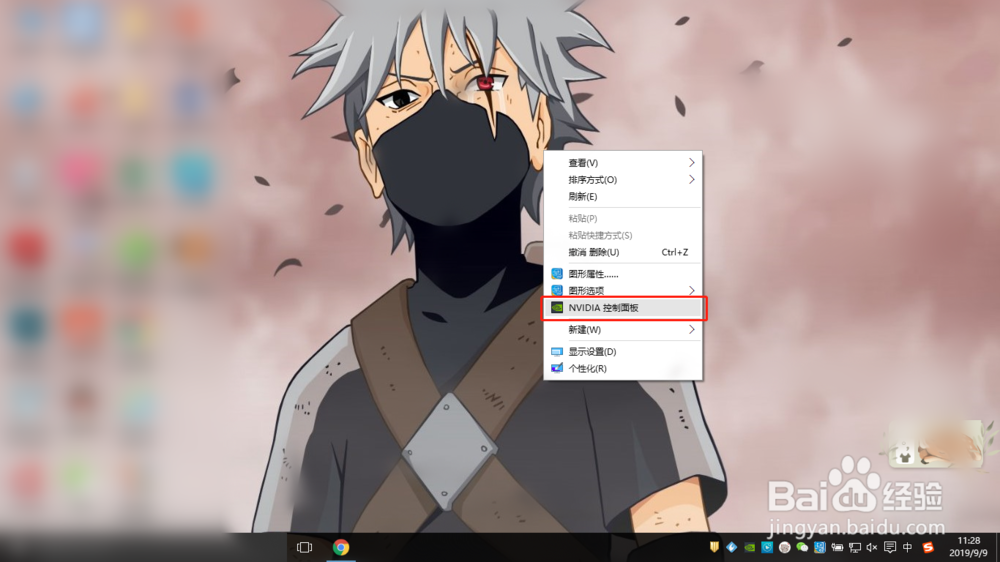 4/6
4/6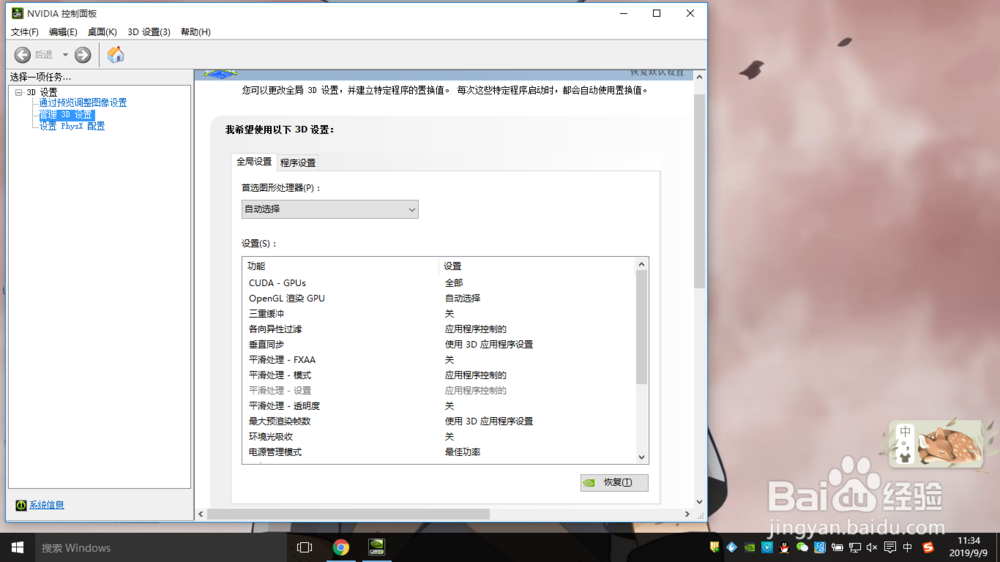 5/6
5/6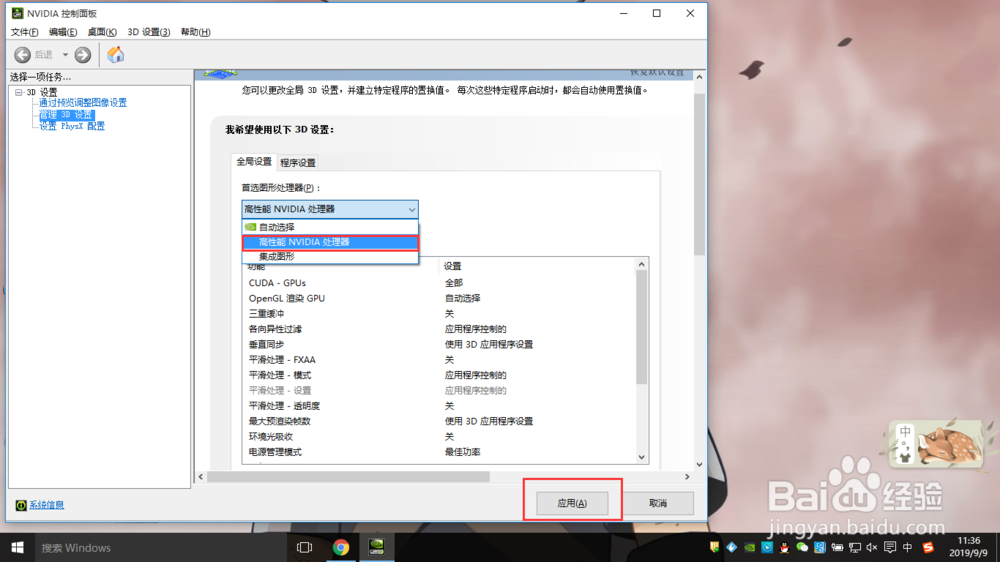 6/6
6/6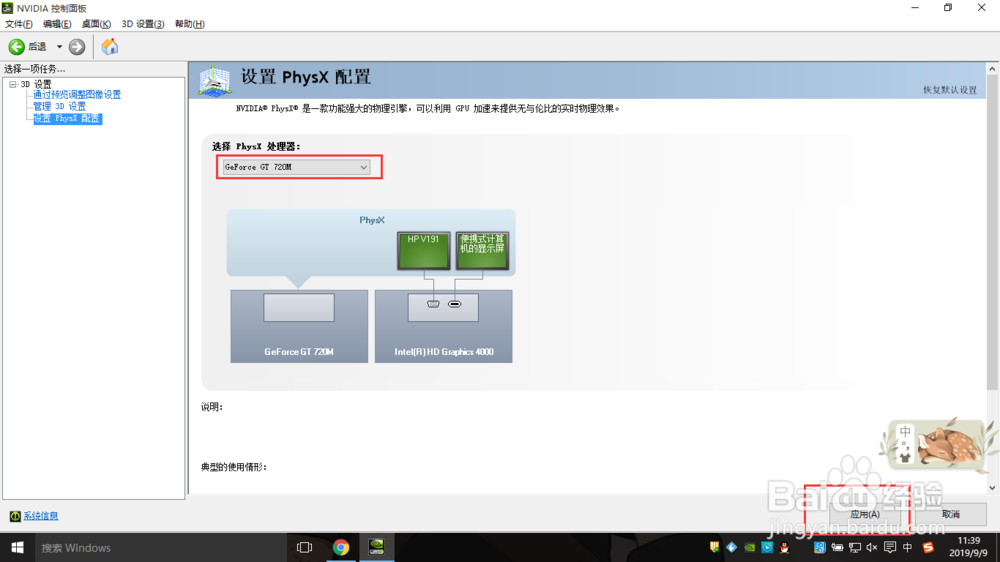 注意事项
注意事项
打开win10桌面,找到此电脑,右键选择“管理”。
 2/6
2/6打开计算机管理,找到“设备管理器”单击,在右边的选项中找到“显示适配器”。可以看到目前小编的电脑上 有两块显卡,一个集显与一个独显。GT720M即为独显。
 3/6
3/6在桌面空白处点击右键,选择“NVIDIA控制面板”,打开NVIDIA控制面板。
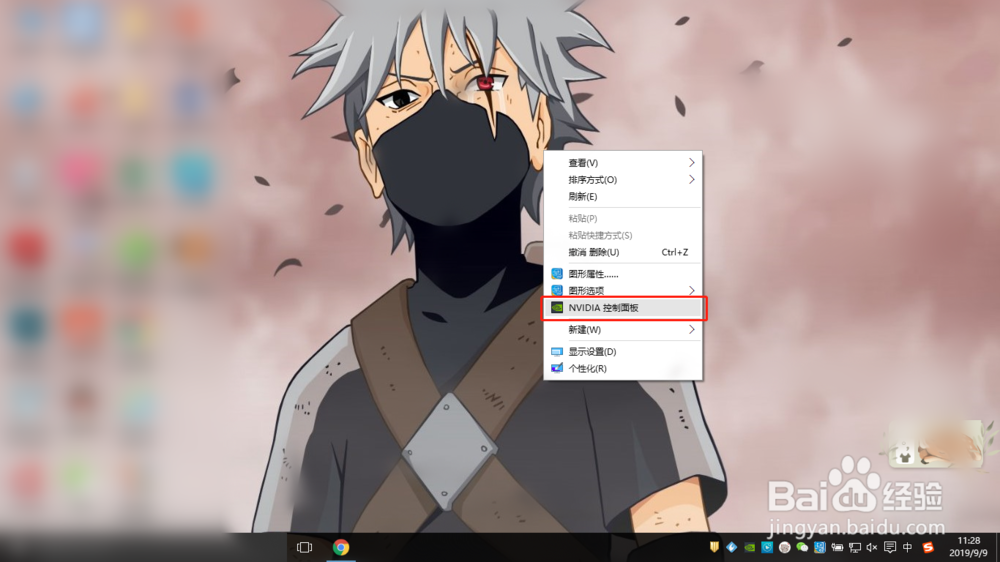 4/6
4/6在“管理3D设置”中可以看到,目前的显卡设置是“自动选择”。根据实际使用过程中来说,自动选择偶尔也会出错误,例如在用到PS等软件的时候它偶尔不会切换到高性能独立显卡。
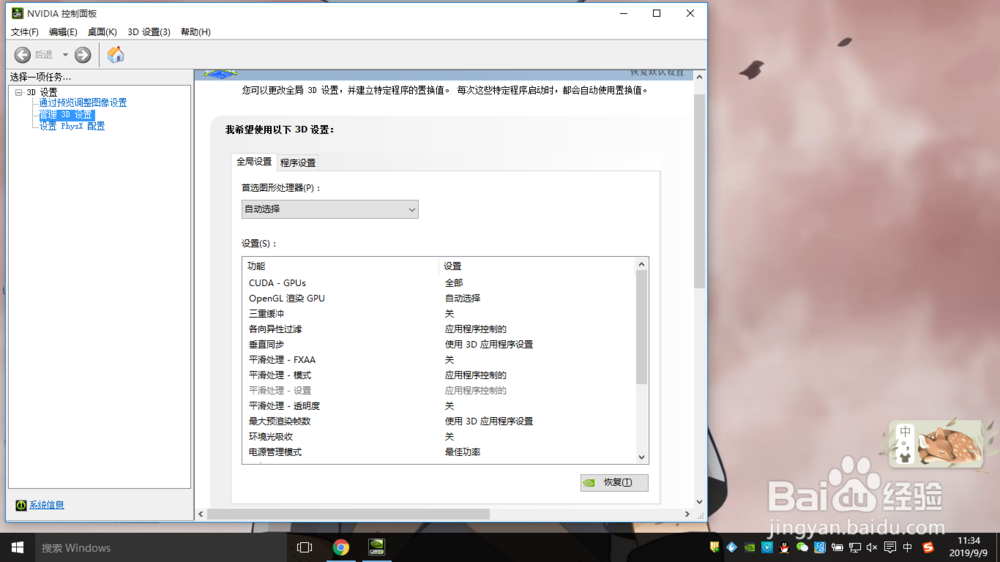 5/6
5/6点击“首选图形处理器”的下拉菜单,选择高性能NVIDIA处理器,然后应用。
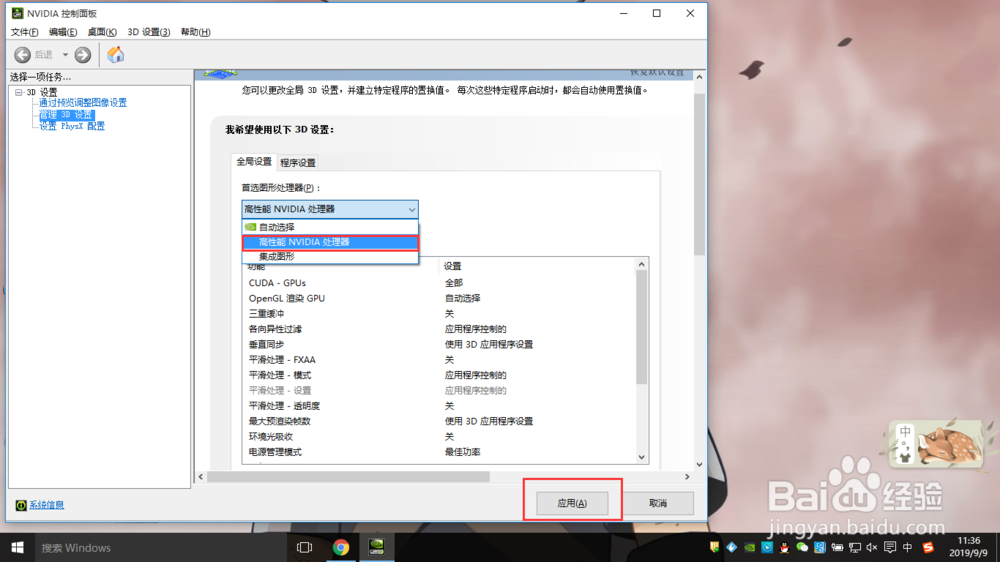 6/6
6/6仅仅上一项是不够的,单击“设置PhysX配置”,将“选择PhysX处理器”设置为GeForce GT 720M,点击应用。至此才算独显设置完毕。
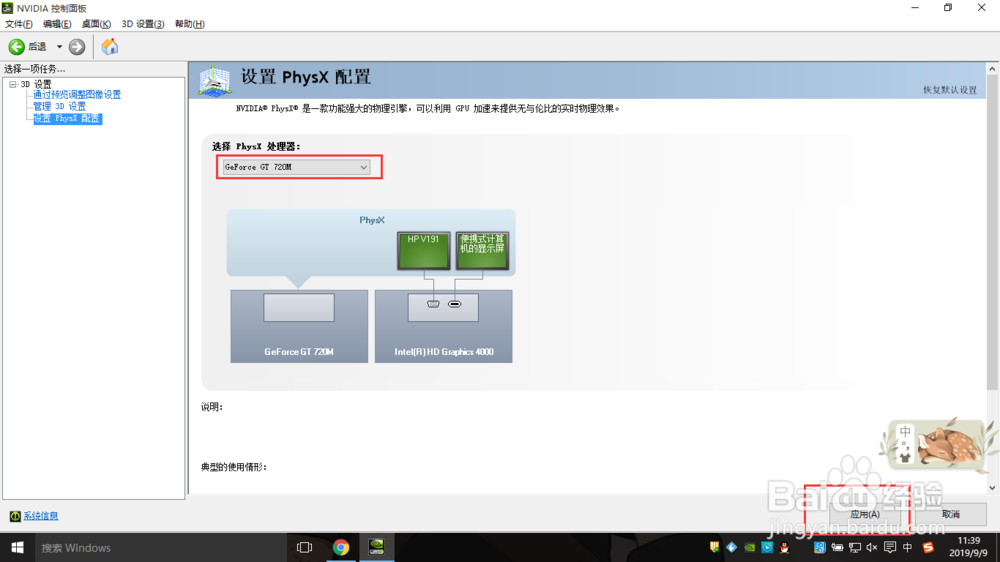 注意事项
注意事项总结:打开显卡的控制面板,将“首选图形处理器”与“选择PhysX处理器”全都设置为独显即可。
版权声明:
1、本文系转载,版权归原作者所有,旨在传递信息,不代表看本站的观点和立场。
2、本站仅提供信息发布平台,不承担相关法律责任。
3、若侵犯您的版权或隐私,请联系本站管理员删除。
4、文章链接:http://www.1haoku.cn/art_16960.html
上一篇:如何用电脑附件画图画毛毛虫简单
下一篇:年月日手抄报怎么画
 订阅
订阅